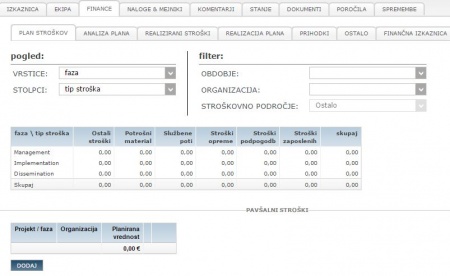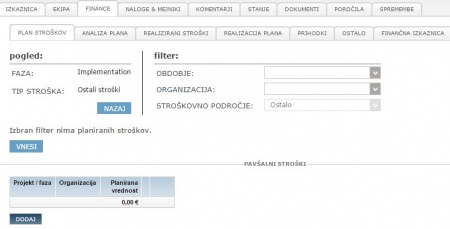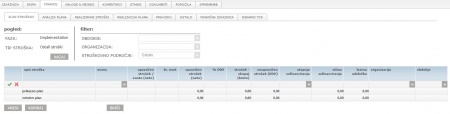Project costs plan life/sl/
Plan stroškov - napredno planiranje
Sofinancirani projekti zahtevajo tudi kompleksno načrtovanje stroškov po:
- partnerjih,
- delovnih sklopih,
- kategorijah stroškov: tipi stroškov, stroškovna področja)
- obdobjih poročanja,
- sumarno po projektu, sumarno po aktivnostih, delovnih sklopih.
Pred vnosom plana določite
- obdobja planiranja - glede na projektni načrt, glede na obdobja poročanja
- stopnje so-financiranja - glede na zahteve, projektni načrt, prijavnico
- načrt faz .
Tabela za planiranje stroškov vsebuje polja:
- opis stroška: besedilno polje za opis stroškov
- enota: spustni seznam enot, ki ga urejate v zavihku splošno
- upravičen strošek na enoto,
- število enot,
- upravičen strošek (neto),
- odstotek DDV,
- strošek skupaj (bruto) – samodejni izračun
- neupravičen strošek (DDV) – samodejni izračun
- stopnja sofinanciranja: določite za vsak projekt posebej v zavihku izkaznica – stopnje sofinanciranja
- višina sofinanciranja: izračunana vrednost glede na določen odstotek sofinanciranja
- lastna udeležba: vrednost, ki je izračunana glede na določen odstotek sofinanciranja in neupravičene stroške
- tip stroška
- stroškovno področje
- pregled določa obliko tabele - vsebino vrstic in stolpcev.
- filtri določajo prikaz stolpcev v tabeli:
- organizacija, v ekipi na projektu
- obdobje
- stroškovno področje (odvisno od tipa projekta)
Urejanje tabele
Vnos nove vrstice
- klik na gum VNESI
- v tabeli se odpre prazna vrstica, v katero vpišemo manjkajoče podatke ali izberemo iz spustnih seznamov.
- ko končamo z vnosom podatkov, potrdimo s klikom na ikono
 ali prekličemo s klikom na ikono
ali prekličemo s klikom na ikono 
Urejanje tabele
Vrstice v tabeli lahko brišemo (če nimajo vezanih zapisov), urejamo in kopiramo:
- urejanje vrstice: vrstico odpremo za urejanje s klikom na
 ali dvoklik na polje v tabeli
ali dvoklik na polje v tabeli - uredimo posamezne celice
- potrdimo
 ali prekličemo
ali prekličemo  . Aplikacija preveri, ali so izpolnjena vsa obvezna polja. Manjkajoče podatke 4PM označi z rdečo barvo in ne dovoli, da bi shranili zapis.
. Aplikacija preveri, ali so izpolnjena vsa obvezna polja. Manjkajoče podatke 4PM označi z rdečo barvo in ne dovoli, da bi shranili zapis. - kopija obstoječe vrstico: označimo in kliknemo KOPIRAJ, kopijo uredimo
 .
. - brisanje: najprej označimo in kliknemo BRIŠI.
Pomembno!
Če zapis (vrstica) v planu stroškov vsebuje povezane zapise, je ne moremo brisati (ali urejati). Povezani zapisi k zapisom v planu stroškov nastanejo, ko:
- vpišemo realiziran strošek (realizirani stroški organizacij)
- nalogi določimo, na katero stroškovno področje se bodo nanašale vpisane ure (stroški zaposlenih, potni stroški).
Pavšalni stroški (overheads)
Na projektu (ali fazi) lahko planiramo pavšalne stroške. 4PM izračuna vrednost režijskih stroškov glede na vnaprej določen način izračuna. Izbiramo lahko med 3 načini izračunov:
- Odstotek vrednosti stroškov – %
- Koeficient vpisanih ur – v €
- Fiksna vrednosti – v €
Pri kompleksnih projektih lahko planiramo in spremljamo dinamične režijske stroške tudi za vsako organizacijo in fazo. Dinamične režijske stroške spremljamo v zavihku REALIZIRANI STROŠKI, REALIZACIJA PLANA, upoštevani pa so tudi v vseh skupnih izračunih stroškov na projektu.
Kompleksni projekti: Partnerski, (eVsebine, RIP projekti). Enostavni in napredni finančni plan